Hoe cool ben jij? Leerdoelen. Wat heb je nodig? Het experiment. Experiment Go Temp. Deel I Meet de temperatuur van je hand
|
|
|
- Helena de Smedt
- 4 jaren geleden
- Aantal bezoeken:
Transcriptie
1 Hoe cool ben jij? Is je hand altijd koel? Is hij altijd warm? Wat maakt dat je hand warm of koud is? De temperatuur van je eigen hand is slechts één van de vele voorbeelden van wat je kunt meten met de Go!Temp temperatuur sensor. Leerdoelen Maak een voorspelling voor de uitkomst van je meting Leer de Go!Temp temperatuur sensor en de Logger Lite software of Graphical Analysis applicatie te gebruiken. Voer metingen uit en vergelijk de resultaten met je voorspelling. Bedenk aanvullende experimenten of vragen op basis van je conclusies Wat heb je nodig? Computer met Logger Lite software of: Chromebook met Graphical Ananlysis applicatie Go!Temp temperatuur sensor Het experiment Deel I Meet de temperatuur van je hand 1. Zet de namen van de proefpersonen in onderstaande tabel. Deel I Gegevenstabel Proefpersoon nummer Naam proefpersoon Maximum hand temperatuur 1 C 2 C 3 C 4 C 1
2 2.Sluit de Go!Temp temperatuur sensor aan op je computer. 3. Start Logger Lite. 4. Open het bijbehorende meetbestand a. Klik op de knop Bestand openen,. b. Ga naar de map Vernier/Logger Lite/en-US/Experiments/Investigating Temperature. c. Open het bestand Act 01 Are We Cool. 5. Je ziet het volgende scherm: 6. Geef de sensor aan het eerste groepslid. Houd nog NIET de tip van de sensor beet, alleen het handvat! 7. Als je klaar bent voor de meting, druk dan op de spatiebalk of op om de meting te starten. 8. De eerste proefpersoon houdt nu de tip van de sensor vast zoals aangegeven op de afbeelding. Kijk op het scherm wat er gebeurt met de temperatuur en de grafiek. 9. Data collectie duurt 60 seconden. Het is belangrijk om de volle 60 seconden de sensortip vast te houden zodat er voldoende tijd is om de temperatuur van je hand aan te nemen. 2
3 10. Hoe warm was je hand? Je kunt het vast schatten op de grafiek, maar om het precies te weten doe je het volgende: a. Klik op de knop Bekijken, en beweeg de cursor over de grafiek. De bijbehorende waarden worden direct getoond in de betreffende vensters. b. Zoek op deze manier de hoogst bereikte temperatuur op. c. Schrijf de gevonden waarde in bovenstaande tabel. d. Sluit het venster door links boven op het kruisje te klikken Sla de meting ( run ) op door op te klikken. 12. Herhaal stap 6 11 voor elke person. Zorg dat de sensor is afgekoeld naar omgevingstemperatuur voordat je een nieuwe meting start. 3
4 Deel II Verander de temperatuur van je handen. Bedenk een aantal manieren om de temperatuur van je handen te veranderen. Wat gebeurt er bijvoorbeeld als je in je handen wrijft? Elk lid van je groepje probeert een andere manier uit om de temperatuur van de handen te veranderen. 13. Kies een manier uit om de temperatuur van je hand te veranderen. 14. Schrijf een hypothese over wat je denkt date r gaat gebeuren. Bijvoorbeeld: Als ik 30 seconden heel hard in mjn handen wrijf dan gaat de temperatuur met graden (bedenk een getal!) omhoog/omlaag (kies 1 van deze twee) of: de temperatuur blijft gelijk. Hypothese: Als ik En dan de temperatuur van mijn hand meet, dan denk ik dat de temperatuur 15. Schrijf de namen van de leden van je groep en wat ze gaan doen in de tabel. Deel II Gegevenstabel Naam Wat doet hij/zij? Begintemperatuur (van deel I) Eind temperatuur Stijging of daling? (+ of -) 16. Schrijf de begintemperatuur van de handen van de deelnemers in de betreffende kolom. Deze temperature vind je in tabel I. 17. Verwijder alle data door te kiezen voor Wis alle data. 4
5 18. Het eerste groepslid moet nu: a. Doen wat hij/zij bedacht heeft om de temperatuur van de handen te veranderen. b. Druk op de knop of de spatiebalk en pak gelijk de temperatuursensor vast zoals hierboven beschreven.. c. Als de meting klaar is, klik dan op de knop Bekijken. d. Als je probeerde je handen kouder te krijgen, zoek dan met de cursor naar de laagste temperatuur. Als je ze warmer wilde hebben, zoek dan de hoogste temperatuur. Schrijf deze temperatuur in tabel II als Eind temperatuur. 19. Bewaar de meting met de knop. 20. Elk groepslid voort de stappen 18 en 19 uit. ANALYSEER JE GEGEVENS 1. Trek de begin en eind temperatuur van elkaar om uit te zoeken hoeveel de temperatuur is gestegen of gedaald. Schrijf je antwoord in de laatste kolom van table II. Zet een + voor het getal als de temperatuur is gestegen, een - ervoor als de temperatuur is gedaald. 2. Is het gelukt om de temperatuur van je handen te veranderen? 3. Was je hypothese correct? Wat klopte er en wat klopte er niet? 4. Welke actie zorgde voor de grootste temperatuurverandering? 5. Als je het experiment nog eens over mocht doen, wat zou je dan veranderen om een nog groter temperatuurverschil te bereiken? 6. Waarom zou je de sensor geen 10 seconden vasthouden in plaats van de nu gekozen 60 seconden? Bij voorspellingen kun je ook met de knop een voorspelling in je grafiek tekenen! 5
6 Tips voor de leerkracht/docent Bovenstaand experiment is nog een min of meer ouderwets kookboek experiment. In het moderne onderzoekend leren wordt veel minder gewerkt met voorgekauwde vragen en keuze-antwoorden. Laat de leerlingen zelf nadenken over welke experimenten ze kunnen doen om meer te weten te komen over dit onderwerp en stuur ze vooral in de ordening en volgorde van wat ze moeten doen. Je zou met de klas kunnen starten met een gesprekje over warm en koud, temperatuur en hoe warm of koud iets werkelijk is. Als je koude handen hebt kan een tafelblad redelijk warm aanvoelen, terwijl als je warme handen hebt, hetzelfde tafelblad als koel wordt ervaren. Hoe meet je temperatuur? Welke eenheden gebruiken we bij het meten van temperatuur? Enz. Voor Chromebooks kun je gratis applicatie Graphical Analysis downloaden! De Go!Temp kan direct op de USB poort worden aangesloten. De werkwijze is vrijwel identiek aan bovenstaande experimentbeschrijving. Ben je geïnteresseerd in welke mogelijkheden er nog meer zijn voor Science, sensoren en BYOD oplossingen? Neem contact met ons op voor een afspraak! 6
Computer. Relatieve vochtigheid RELATIEVE VOCHTIGHEID
 RELATIEVE VOCHTIGHEID is een maat voor de hoeveelheid waterdamp in de lucht bij een bepaalde temperatuur vergeleken met de totale hoeveelheid waterdamp die de lucht kan bevatten bij dezelfde temperatuur.
RELATIEVE VOCHTIGHEID is een maat voor de hoeveelheid waterdamp in de lucht bij een bepaalde temperatuur vergeleken met de totale hoeveelheid waterdamp die de lucht kan bevatten bij dezelfde temperatuur.
4. Grafieken. 4.1 Een dia met grafiek invoegen
 4. Grafieken Het kan zeer verhelderend zijn om één of meerdere grafieken in uw presentatie op te nemen. Aangezien het bij een presentatie belangrijk is dat het publiek in één oogopslag kan zien waar een
4. Grafieken Het kan zeer verhelderend zijn om één of meerdere grafieken in uw presentatie op te nemen. Aangezien het bij een presentatie belangrijk is dat het publiek in één oogopslag kan zien waar een
Datalogging. Introductie
 Introductie Datalogging omvat het verzamelen, opslaan en analyseren van data. Datalogging systemen zullen gewoonlijk gedurende een bepaald tijdsbestek een gebeurtenis of proces bewaken met behulp van sensors
Introductie Datalogging omvat het verzamelen, opslaan en analyseren van data. Datalogging systemen zullen gewoonlijk gedurende een bepaald tijdsbestek een gebeurtenis of proces bewaken met behulp van sensors
Beknopte handleiding SQ Vieuw software
 Beknopte handleiding SQ Vieuw software Het startscherm met de verschillende opties: - Logger Set-up : het programmeren van de datalogger naar een gewenste configuratie - Download Data: het halen van data
Beknopte handleiding SQ Vieuw software Het startscherm met de verschillende opties: - Logger Set-up : het programmeren van de datalogger naar een gewenste configuratie - Download Data: het halen van data
Intermoleculaire krachten (leerlingenversie)
 1 Oriënteren Onderzoeksvraag - hypothese Intermoleculaire krachten (leerlingenversie) Hoe kun je de invloed van intermoleculaire krachten op fysische eigenschappen van stoffen nagaan en voorspellen? 2
1 Oriënteren Onderzoeksvraag - hypothese Intermoleculaire krachten (leerlingenversie) Hoe kun je de invloed van intermoleculaire krachten op fysische eigenschappen van stoffen nagaan en voorspellen? 2
Kernvraag: Kun je je gevoel geloven?
 Kernvraag: Kun je je gevoel geloven? Naam leerling: Klas: http://www.cma-science.nl Activiteit 1 Gevoelstemperatuur Voor dit onderzoekje heb je drie pannen nodig. Eentje met koud water, een met lauwwarm
Kernvraag: Kun je je gevoel geloven? Naam leerling: Klas: http://www.cma-science.nl Activiteit 1 Gevoelstemperatuur Voor dit onderzoekje heb je drie pannen nodig. Eentje met koud water, een met lauwwarm
Temperatuur Les 8 Leerkrachtenhandleiding. Basis
 Leerkrachtenhandleiding Inleiding Deze les maken de leerlingen een automatische ventilator. Ze ervaren dat temperatuur niet altijd goed gemeten kan worden met de hand. Lesdoelen De leerlingen zijn in staat
Leerkrachtenhandleiding Inleiding Deze les maken de leerlingen een automatische ventilator. Ze ervaren dat temperatuur niet altijd goed gemeten kan worden met de hand. Lesdoelen De leerlingen zijn in staat
Oefeningen Windows 7 en Vista
 1 Oefeningen Windows 7 en Vista Om het geleerde vlot te leren toepassen, kunt u de volgende herhalingsoefeningen doen. Weet u niet meer hoe u een handeling uitvoert? Dan zoekt u dit met behulp van het
1 Oefeningen Windows 7 en Vista Om het geleerde vlot te leren toepassen, kunt u de volgende herhalingsoefeningen doen. Weet u niet meer hoe u een handeling uitvoert? Dan zoekt u dit met behulp van het
3. Mijn Vf Aanpassen schermweergave en downloaden gegevens
 A.1 Vergroten van de scherminhoud A. Klik op de knop De informatie op de pagina wordt over de hele schermbreedte weergegeven, doordat het menu aan de linkerkant op de pagina niet wordt getoond..2 Verkleinen
A.1 Vergroten van de scherminhoud A. Klik op de knop De informatie op de pagina wordt over de hele schermbreedte weergegeven, doordat het menu aan de linkerkant op de pagina niet wordt getoond..2 Verkleinen
Kernvraag: Hoe ziet een afkoelingsgrafiek eruit?
 Kernvraag: Hoe ziet een afkoelingsgrafiek eruit? Naam leerling: Klas: http://www.cma-science.nl Activiteit 1 Een kopje thee Je hebt een kopje warme thee, maar je bent druk bezig een computerspel te spelen.
Kernvraag: Hoe ziet een afkoelingsgrafiek eruit? Naam leerling: Klas: http://www.cma-science.nl Activiteit 1 Een kopje thee Je hebt een kopje warme thee, maar je bent druk bezig een computerspel te spelen.
Inhoud 1. Minimale systeem vereisten.. pagina 01 2. Installatie Sissel Silencium Data Analyse Software. pagina 01
 Gebruiksaanwijzing Sissel Silencium Analyse Software Inhoud 1. Minimale systeem vereisten.. pagina 01 2. Installatie Sissel Silencium Data Analyse Software. pagina 01 3. Hoe Sissel Silencium analyse software
Gebruiksaanwijzing Sissel Silencium Analyse Software Inhoud 1. Minimale systeem vereisten.. pagina 01 2. Installatie Sissel Silencium Data Analyse Software. pagina 01 3. Hoe Sissel Silencium analyse software
Veelgestelde vragen over de nieuwe fototool
 Veelgestelde vragen over de nieuwe fototool 1. Hoe voeg ik foto s toe aan mijn profiel? 3 2. Hoe voeg ik klassenfoto s toe? 7 3. Hoe voeg ik fotoalbums toe? 11 4. Hoe zoek en bekijk ik klassenfoto s? 13
Veelgestelde vragen over de nieuwe fototool 1. Hoe voeg ik foto s toe aan mijn profiel? 3 2. Hoe voeg ik klassenfoto s toe? 7 3. Hoe voeg ik fotoalbums toe? 11 4. Hoe zoek en bekijk ik klassenfoto s? 13
BrailleStudio-doe-dag. Instructies en opdrachten
 BrailleStudio-doe-dag Instructies en opdrachten 01. Starten met een nieuwe leerling Iedere leerling krijgt zijn eigen brp bestand. Daarin worden alle vorderingen opgeslagen. Voor een nieuwe leerling open
BrailleStudio-doe-dag Instructies en opdrachten 01. Starten met een nieuwe leerling Iedere leerling krijgt zijn eigen brp bestand. Daarin worden alle vorderingen opgeslagen. Voor een nieuwe leerling open
Start de VPN client op. U kan het programma terugvinden vinden via Start Alle programma s Cisco Systems VPN Client (zie afbeelding hieronder)
 Inloggen op het bekabeld netwerk met een laptop Om in de PC-lokalen uw laptop via kabel op het bestaande netwerk aan te sluiten, moet u éénmalig een VPN client (software voor beveiligde communicatie) installeren
Inloggen op het bekabeld netwerk met een laptop Om in de PC-lokalen uw laptop via kabel op het bestaande netwerk aan te sluiten, moet u éénmalig een VPN client (software voor beveiligde communicatie) installeren
Aansluitles Les 1 Overzicht van de Componenten. Basis
 Overzicht van de Componenten Lichtsensor Lichtsensoren worden gebruikt om licht te meten. Straatverlichting, sommige fietslampjes of tuinlampjes gebruiken een lichtsensor. Zo gaan ze pas aan als het donker
Overzicht van de Componenten Lichtsensor Lichtsensoren worden gebruikt om licht te meten. Straatverlichting, sommige fietslampjes of tuinlampjes gebruiken een lichtsensor. Zo gaan ze pas aan als het donker
Installatie-instructies
 Installatie-instructies Inhoud Software installeren 2 Hoe installeer ik Coach Junior voor het VMBO? Software instellen 4 Wat moet ik instellen zodat de software goed werkt? Hardware aansluiten 6 Mogelijke
Installatie-instructies Inhoud Software installeren 2 Hoe installeer ik Coach Junior voor het VMBO? Software instellen 4 Wat moet ik instellen zodat de software goed werkt? Hardware aansluiten 6 Mogelijke
Je ziet het ontwerpscherm voor je. Ontwerpen is actief en dat zie je aan de linkeronderkant van je scherm net boven de taakbalk.
 Inhoudsopgave frontpage 2003... 2 een thema gebruiken... 4 afbeeldingen op de pagina zetten... 5 knoppen maken... 8 knoppen maken in linkerframe... 10 een tabel maken... 12 opdrachten... 14 een fotopagina
Inhoudsopgave frontpage 2003... 2 een thema gebruiken... 4 afbeeldingen op de pagina zetten... 5 knoppen maken... 8 knoppen maken in linkerframe... 10 een tabel maken... 12 opdrachten... 14 een fotopagina
Toetsvragen maken Toetsvragen die je gaat maken, worden geplaatst in een itembank. Je kunt dit vergelijken met een map in Office365.
 Quayn starten Meld je aan bij SOMtoday. Ga in een nieuw tabblad naar https://mondriaancollege.quayn.eu Je wordt direct herkend. Je ziet rechtsboven je naam staan. Handleiding Een uitgebreide handleiding
Quayn starten Meld je aan bij SOMtoday. Ga in een nieuw tabblad naar https://mondriaancollege.quayn.eu Je wordt direct herkend. Je ziet rechtsboven je naam staan. Handleiding Een uitgebreide handleiding
Het tsv-bestand gaan we nu inlezen in Coach. Open Coach; log in als docent; kies nieuwe activiteit ; meten. (Je hoeft geen meetpaneel te kiezen.
 Data analyse HiSPARC Analyse met Coach C.G.N. van Veen 1 Inleiding Dit werkblad helpt leerlingen en docenten om data analyse van HiSPARC met het software pakket Coach (6 of 7) te doen. Coach (6 of 7) is
Data analyse HiSPARC Analyse met Coach C.G.N. van Veen 1 Inleiding Dit werkblad helpt leerlingen en docenten om data analyse van HiSPARC met het software pakket Coach (6 of 7) te doen. Coach (6 of 7) is
PRACTICUM PIEKKRACHT EN DUURKRACHT
 LESKIST SPORT EN BEWEGING PRACTICUM PIEKKRACHT EN DUURKRACHT Hoe harder je je spieren aanspant, hoe sneller ze moe worden. Een beweging waarbij je spieren minder hard hoeven werken hou je over het algemeen
LESKIST SPORT EN BEWEGING PRACTICUM PIEKKRACHT EN DUURKRACHT Hoe harder je je spieren aanspant, hoe sneller ze moe worden. Een beweging waarbij je spieren minder hard hoeven werken hou je over het algemeen
CONFIGURATIESOFTWARE (S009-50) Snelstartgids
 P a g i n a 1 CONFIGURATIESOFTWARE (S009-50) Snelstartgids 1. Download de configuratiesoftware vanaf onze website http://www.mo-vis.com/en/support/downloads 2. Sluit de mo-vis Joystick of Multi Swing aan
P a g i n a 1 CONFIGURATIESOFTWARE (S009-50) Snelstartgids 1. Download de configuratiesoftware vanaf onze website http://www.mo-vis.com/en/support/downloads 2. Sluit de mo-vis Joystick of Multi Swing aan
Installatie Mplus Touch Screen Kassa
 Installatie Mplus Touch Screen Kassa Deze handleiding beschrijft de installatie van Mplus Touch Screen Kassa en de installatie van Mplus Touch Screen Kassa Update. Index Hoofdstuk 1 - Downloaden van de
Installatie Mplus Touch Screen Kassa Deze handleiding beschrijft de installatie van Mplus Touch Screen Kassa en de installatie van Mplus Touch Screen Kassa Update. Index Hoofdstuk 1 - Downloaden van de
Kernvraag: Hoe kun je dingen warm houden?
 Kernvraag: Hoe kun je dingen warm houden? Naam leerling: Klas: http://www.cma-science.nl Activiteit 1 Hoe kun je dingen warm maken 1. Stel je voor dat je de temperatuursensor zo warm mogelijk moet maken
Kernvraag: Hoe kun je dingen warm houden? Naam leerling: Klas: http://www.cma-science.nl Activiteit 1 Hoe kun je dingen warm maken 1. Stel je voor dat je de temperatuursensor zo warm mogelijk moet maken
DE ASTRO PI PROGRAMMEREN VOOR MISSION ZERO
 DE ASTRO PI PROGRAMMEREN DOCENTENHANDLEIDING 1 Deze handleiding is bedoeld om leerlingen te ondersteunen bij de Astro Pi Challenge, waarbij leerlingen een programma voor de Astro Pi-computer in het ISS
DE ASTRO PI PROGRAMMEREN DOCENTENHANDLEIDING 1 Deze handleiding is bedoeld om leerlingen te ondersteunen bij de Astro Pi Challenge, waarbij leerlingen een programma voor de Astro Pi-computer in het ISS
Prof. dr. W. Guedens Lic. M. Reynders
 Prof. dr. W. Guedens Lic. M. Reynders 2007 Universiteit Hasselt Chemie Inhoud INTRODUCTIE 1 De reactie van citroenzuur en natriumwaterstofcarbonaat 1 De reactie van magnesium en waterstofchloride 1 TEMPERATUURMETINGEN
Prof. dr. W. Guedens Lic. M. Reynders 2007 Universiteit Hasselt Chemie Inhoud INTRODUCTIE 1 De reactie van citroenzuur en natriumwaterstofcarbonaat 1 De reactie van magnesium en waterstofchloride 1 TEMPERATUURMETINGEN
Microsoft Office 365 voor leerlingen
 Microsoft Office 365 voor leerlingen Titel: Microsoft Office 365 voor leerlingen Auteur: IT-support Datum: 22 juni 2017 Versie: 1.0 Inhoudsopgave Wat is Office 365 en wat kun je ermee?... 3 Office 365
Microsoft Office 365 voor leerlingen Titel: Microsoft Office 365 voor leerlingen Auteur: IT-support Datum: 22 juni 2017 Versie: 1.0 Inhoudsopgave Wat is Office 365 en wat kun je ermee?... 3 Office 365
Handleiding Op Maat Wizard.
 Handleiding Op Maat Wizard. Met de Op Maat Wizard kun je zelf vullingen maken voor de verschillende werkvormen in het Op Maat programma. Wanneer je de software (Speler en Wizard) niet in je bezit hebt,
Handleiding Op Maat Wizard. Met de Op Maat Wizard kun je zelf vullingen maken voor de verschillende werkvormen in het Op Maat programma. Wanneer je de software (Speler en Wizard) niet in je bezit hebt,
2.0 Beweging 2.2 Snelheid (Coach 5) 2.4 Stoppen (simulatie)
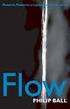 2.0 Beweging www.natuurkundecompact.nl 2.2 Snelheid (Coach 5) 2.4 Stoppen (simulatie) 1 2.2 Snelheid (Coach 5) www.natuurkundecompact.nl Doel Naam:... Een halfautomatische snelheidsmeting met Coach 5 Methode
2.0 Beweging www.natuurkundecompact.nl 2.2 Snelheid (Coach 5) 2.4 Stoppen (simulatie) 1 2.2 Snelheid (Coach 5) www.natuurkundecompact.nl Doel Naam:... Een halfautomatische snelheidsmeting met Coach 5 Methode
Presentaties: presenteer jezelf met PowerPoint
 Werkblad 13C Presentaties: presenteer jezelf met PowerPoint Leerjaar 1 Presentaties maken Presentaties algemeen Stappenplan: wat gaan we deze week doen? Praten over presentaties en presenteren Een PowerPoint-presentatie
Werkblad 13C Presentaties: presenteer jezelf met PowerPoint Leerjaar 1 Presentaties maken Presentaties algemeen Stappenplan: wat gaan we deze week doen? Praten over presentaties en presenteren Een PowerPoint-presentatie
Kernvraag: Hoe laat ik iets sneller afkoelen?
 Kernvraag: Hoe laat ik iets sneller afkoelen? Naam leerling: Klas: http://www.cma-science.nl Activiteit 1 Hoe stroomt warmte? 1. Wat gebeurt er met de temperatuur in een verwarmde kamer wanneer je het
Kernvraag: Hoe laat ik iets sneller afkoelen? Naam leerling: Klas: http://www.cma-science.nl Activiteit 1 Hoe stroomt warmte? 1. Wat gebeurt er met de temperatuur in een verwarmde kamer wanneer je het
811.1. Gebruiksaanwijzing WTW PC-software
 811.1 Gebruiksaanwijzing WTW PC-software Inhoudsopgave 1 FUNCTIONELE SPECIFICATIES........................................................................... 1 2 INSTALLATIE.............................................................................................
811.1 Gebruiksaanwijzing WTW PC-software Inhoudsopgave 1 FUNCTIONELE SPECIFICATIES........................................................................... 1 2 INSTALLATIE.............................................................................................
Instructieblad. 6.1 PDF-bestand downloaden
 6.1 PDF-bestand downloaden PDF-bestand downloaden Als je teksten, foto s of muziek van het internet wil opslaan op je computer, noem je dat downloaden. De teksten, foto s en de muziek noemen we bestanden.
6.1 PDF-bestand downloaden PDF-bestand downloaden Als je teksten, foto s of muziek van het internet wil opslaan op je computer, noem je dat downloaden. De teksten, foto s en de muziek noemen we bestanden.
Kernvraag: Hoe maken we dingen warmer?
 Kernvraag: Hoe maken we dingen warmer? Naam leerling: Groep: http://www.cma-science.nl Activiteit 1 Welke kleur wordt heter? Neem twee stukjes doek, een witte en een zwarte. Houd je ene hand onder het
Kernvraag: Hoe maken we dingen warmer? Naam leerling: Groep: http://www.cma-science.nl Activiteit 1 Welke kleur wordt heter? Neem twee stukjes doek, een witte en een zwarte. Houd je ene hand onder het
Introductie Coach 6 videometen. 1 Eerste oefening
 Introductie Coach 6 videometen 1 Eerste oefening Open het programma coach6. Het pictogram vind je op het bureaublad van je pc. Je krijgt dan het onderstaande scherm te zien. Verander docent in student.
Introductie Coach 6 videometen 1 Eerste oefening Open het programma coach6. Het pictogram vind je op het bureaublad van je pc. Je krijgt dan het onderstaande scherm te zien. Verander docent in student.
SpeedingmasterTutorial
 SpeedingmasterTutorial Voor de Leadtek Speedingmaster Auteur : Martin Kleinman Datum : 03-11-2006 Versie : 1.0.0.1 Pagina 1 van 10 Inhoudsopgave Inleiding...3 Leeswijzer...3 Versiebeheer... 3 1. Doelgroep
SpeedingmasterTutorial Voor de Leadtek Speedingmaster Auteur : Martin Kleinman Datum : 03-11-2006 Versie : 1.0.0.1 Pagina 1 van 10 Inhoudsopgave Inleiding...3 Leeswijzer...3 Versiebeheer... 3 1. Doelgroep
Protocol Actigraph (wgt3x+)
 Protocol Actigraph (wgt3x+) De wgt3x+ is een draadloze triaxiale accelerometer voor het monitoren van dagelijkse activiteiten. De gemeten activiteiten kunnen op 3 assen geanalyseerd worden en bepalen daarnaast
Protocol Actigraph (wgt3x+) De wgt3x+ is een draadloze triaxiale accelerometer voor het monitoren van dagelijkse activiteiten. De gemeten activiteiten kunnen op 3 assen geanalyseerd worden en bepalen daarnaast
Jürgen Schepers Technisch Instituut Heilig Hart, Hasselt
 Documentenbeheer en nuttige basishandelingen met de TI-Nspire 2.1 1) Press-to-Test Jürgen Schepers Technisch Instituut Heilig Hart, Hasselt Om te vermijden dat de leerlingen de rekenmachine gebruiken als
Documentenbeheer en nuttige basishandelingen met de TI-Nspire 2.1 1) Press-to-Test Jürgen Schepers Technisch Instituut Heilig Hart, Hasselt Om te vermijden dat de leerlingen de rekenmachine gebruiken als
Onderzoek 46: De temperatuur van een lijk
 Onderzoek 46: De temperatuur van een lijk 1. Onderzoeksvraag Het lijk van Prins Carnaval is gevonden om 12u15. Er zijn 3 verdachten onze kant opgestuurd om te onderzoeken. Hun alibi's zijn bekend, maar
Onderzoek 46: De temperatuur van een lijk 1. Onderzoeksvraag Het lijk van Prins Carnaval is gevonden om 12u15. Er zijn 3 verdachten onze kant opgestuurd om te onderzoeken. Hun alibi's zijn bekend, maar
WebQuest / WebKwestie. met Word 2003. www.webkwestie.nl
 WebQuest / WebKwestie met Word 2003 www.webkwestie.nl Een WebQuest / WebKwestie maken in Word 2003 Belangrijk is dat alle pagina s en afbeeldingen die u gebruikt in één map worden opgeslagen. Download
WebQuest / WebKwestie met Word 2003 www.webkwestie.nl Een WebQuest / WebKwestie maken in Word 2003 Belangrijk is dat alle pagina s en afbeeldingen die u gebruikt in één map worden opgeslagen. Download
Handleiding Centix Cloud (WEB)
 Om te beginnen dient er ingelogd te worden op de website: https://klantnaam.centix.com Login op de website (KLANTNAAM.centix.com) en klik op een knop om in te loggen: Via Objecten kunnen diverse materialen
Om te beginnen dient er ingelogd te worden op de website: https://klantnaam.centix.com Login op de website (KLANTNAAM.centix.com) en klik op een knop om in te loggen: Via Objecten kunnen diverse materialen
HANDLEIDING voor het MAKEN EN UPLOADEN van een excelbestand vanuit het bronsysteem ASTRAIA
 HANDLEIDING voor het MAKEN EN UPLOADEN van een excelbestand vanuit het bronsysteem ASTRAIA naar PERIDOS Inleiding U bent verantwoordelijk voor het al dan niet aanleveren van gegevens aan Peridos. Daarbij
HANDLEIDING voor het MAKEN EN UPLOADEN van een excelbestand vanuit het bronsysteem ASTRAIA naar PERIDOS Inleiding U bent verantwoordelijk voor het al dan niet aanleveren van gegevens aan Peridos. Daarbij
PRACTICUM SPIERKRACHT EN TEMPERATUUR
 LESKIST SPORT EN BEWEGING PRACTICUM SPIERKRACHT EN TEMPERATUUR De meeste sporters zorgen voor een goede warming-up voordat ze beginnen met hun training. Hierdoor neemt de doorbloeding van de spieren toe
LESKIST SPORT EN BEWEGING PRACTICUM SPIERKRACHT EN TEMPERATUUR De meeste sporters zorgen voor een goede warming-up voordat ze beginnen met hun training. Hierdoor neemt de doorbloeding van de spieren toe
4) Geef een naam aan de meteruitgang, in ons voorbeeld is dit Elektriciteitsmeter. Klik vervolgens op de knop Voltooien.
 Configuratie meters In de System manager heeft men de mogelijkheid om meters te configureren. Dit kunnen energie, water en gasmeters zijn. De enige voorwaarde die aan deze meters gekoppeld zijn is dat
Configuratie meters In de System manager heeft men de mogelijkheid om meters te configureren. Dit kunnen energie, water en gasmeters zijn. De enige voorwaarde die aan deze meters gekoppeld zijn is dat
Snel aan de slag met de Mini Squirrel datalogger
 Snel aan de slag met de Mini Squirrel datalogger Datalogger type: MS47 MS47 Mini Squirrel datalogger is een datalogger voor het controleren van het binnenklimaat op de volgende parameters: Relatieve vochtigheid,
Snel aan de slag met de Mini Squirrel datalogger Datalogger type: MS47 MS47 Mini Squirrel datalogger is een datalogger voor het controleren van het binnenklimaat op de volgende parameters: Relatieve vochtigheid,
Handleiding installatie en gebruik TMS 5 Software
 Handleiding installatie en gebruik TMS 5 Software Installatie Deze handleiding beschrijft de installatie van en het werken met de Telidsoft 5.6.4 software. De uitleg geldt zowel voor de installatie CD-rom
Handleiding installatie en gebruik TMS 5 Software Installatie Deze handleiding beschrijft de installatie van en het werken met de Telidsoft 5.6.4 software. De uitleg geldt zowel voor de installatie CD-rom
Het csv bestand gaan we nu inlezen in Coach. Open Coach; log in als docent; kies nieuwe activiteit ; meten. (Je hoeft geen meetpaneel te kiezen.
 Data analyse HiSPARC Analyse met Coach C.G.N. van Veen 1 Inleiding Dit werkblad helpt leerlingen en docenten om data analyse van HiSPARC met het software pakket Coach (6 of 7) te doen. Coach (6 of 7) is
Data analyse HiSPARC Analyse met Coach C.G.N. van Veen 1 Inleiding Dit werkblad helpt leerlingen en docenten om data analyse van HiSPARC met het software pakket Coach (6 of 7) te doen. Coach (6 of 7) is
Stappenplan Movie Maker
 Start Movie Maker op Stappenplan Movie Maker Foto s, filmpjes of muziek importeren Voor je aan de slag kan moet je eerst je filmpje of je foto s importeren naar Movie Maker. Daarvoor klik je op een van
Start Movie Maker op Stappenplan Movie Maker Foto s, filmpjes of muziek importeren Voor je aan de slag kan moet je eerst je filmpje of je foto s importeren naar Movie Maker. Daarvoor klik je op een van
Een stop-motion film maken
 Naam: Een stop-motion film maken 1. Wat is een stop-motion? Voor je een stop-motion film kan maken, moet je weten wat een stop-motion film is. Dit is immers geen gewone film. Hoe maak je een (gewone) film?
Naam: Een stop-motion film maken 1. Wat is een stop-motion? Voor je een stop-motion film kan maken, moet je weten wat een stop-motion film is. Dit is immers geen gewone film. Hoe maak je een (gewone) film?
Het gebruik van Photo Story 3 voor Windows
 Het gebruik van Photo Story 3 voor Windows Photo Story is een programma dat een videoshow maakt van je foto s. Hierbij kan je tekst en geluid aan deze voorstelling toevoegen. Deze voorstelling is zeker
Het gebruik van Photo Story 3 voor Windows Photo Story is een programma dat een videoshow maakt van je foto s. Hierbij kan je tekst en geluid aan deze voorstelling toevoegen. Deze voorstelling is zeker
Handleiding voor het installeren van SafeSign-software (UZI-pas)
 Handleiding voor het installeren van SafeSign-software (UZI-pas) Voor Windows 7, 8 en 10 Inleiding In dit document wordt in eenvoudige stappen beschreven hoe u de nieuwe SafeSign software dient te installeren.
Handleiding voor het installeren van SafeSign-software (UZI-pas) Voor Windows 7, 8 en 10 Inleiding In dit document wordt in eenvoudige stappen beschreven hoe u de nieuwe SafeSign software dient te installeren.
Programmeren met lego mindstorms.
 Programmeren met lego mindstorms. Servo-motoren: zorgen voor de beweging van de wielen. Kleine motor: kan een hendel op en neer laten bewegen. Infraroodsensor: kan afstanden meten en vergelijken. EV3-blok:
Programmeren met lego mindstorms. Servo-motoren: zorgen voor de beweging van de wielen. Kleine motor: kan een hendel op en neer laten bewegen. Infraroodsensor: kan afstanden meten en vergelijken. EV3-blok:
Replicator Backup-programma, om data automatisch op externe harde schijf te zetten, als backup.
 Replicator Backup-programma, om data automatisch op externe harde schijf te zetten, als backup. Wanneer u niet graag belangrijke data wilt kwijtraken, dan raad ik U aan, een externe harde schijf, op een
Replicator Backup-programma, om data automatisch op externe harde schijf te zetten, als backup. Wanneer u niet graag belangrijke data wilt kwijtraken, dan raad ik U aan, een externe harde schijf, op een
Afbeeldingen in de shop invoegen
 Afbeeldingen in de shop invoegen Wat leer je in dit hoofdstuk: - Het verschil tussen een webshopafbeelding en een productafbeelding - Webshopafbeeldingen uploaden in de backoffice - Webshopafbeeldingen
Afbeeldingen in de shop invoegen Wat leer je in dit hoofdstuk: - Het verschil tussen een webshopafbeelding en een productafbeelding - Webshopafbeeldingen uploaden in de backoffice - Webshopafbeeldingen
Keuzeopdracht C2: De bestandsformatencheck
 Keuzeopdracht C2: De bestandsformatencheck FASE 1: Het downloaden van DROID Hieronder volgt een handleiding voor het downloaden en gebruiken van DROID (Instructies voor Windows) Stap 1: Ga naar de downloadpagina
Keuzeopdracht C2: De bestandsformatencheck FASE 1: Het downloaden van DROID Hieronder volgt een handleiding voor het downloaden en gebruiken van DROID (Instructies voor Windows) Stap 1: Ga naar de downloadpagina
Systeembeveiliging inschakelen in Windows 10 ( Heel belangrijk! )
 Windows 10 W006 Systeembeveiliging inschakelen in Windows 10 ( Heel belangrijk! ) Hieronder wordt aangegeven hoe U de systeembeveiliging in Windows 10 kunt inschakelen. Hiermee geeft U Windows 10 de mogelijkheid
Windows 10 W006 Systeembeveiliging inschakelen in Windows 10 ( Heel belangrijk! ) Hieronder wordt aangegeven hoe U de systeembeveiliging in Windows 10 kunt inschakelen. Hiermee geeft U Windows 10 de mogelijkheid
Workshop Office365-basis: opdracht Word-bestanden plaatsen en delen
 Workshop Office365-basis: opdracht Word-bestanden plaatsen en delen OneDrive, Word Online, Word Stap 1. Open je OneDrive. Maak een nieuwe map aan met de naam Tijdelijk. (Klik op Nieuw, klik op Map). Stap
Workshop Office365-basis: opdracht Word-bestanden plaatsen en delen OneDrive, Word Online, Word Stap 1. Open je OneDrive. Maak een nieuwe map aan met de naam Tijdelijk. (Klik op Nieuw, klik op Map). Stap
CrashPlan PROe installatie handleiding. Versie 2.2-17-04-2016. Mac-Up! - CrashPlan PROe Installatie Handleiding - 1
 CrashPlan PROe installatie handleiding Versie 2.2-17-04-2016 Mac-Up! - CrashPlan PROe Installatie Handleiding - 1 1 - Ga naar de gedownloade CrashPlanPROe_Mac-Up!.zip (staat standaard in jouw Downloads
CrashPlan PROe installatie handleiding Versie 2.2-17-04-2016 Mac-Up! - CrashPlan PROe Installatie Handleiding - 1 1 - Ga naar de gedownloade CrashPlanPROe_Mac-Up!.zip (staat standaard in jouw Downloads
Handleiding Windows Movie Maker
 Handleiding Windows Movie Maker Bent u van plan om een animatiefilmpje te maken in Windows Movie Maker? Maar u weet niet meer precies hoe dit moet? In deze handleiding staat het nog eens stap voor stap
Handleiding Windows Movie Maker Bent u van plan om een animatiefilmpje te maken in Windows Movie Maker? Maar u weet niet meer precies hoe dit moet? In deze handleiding staat het nog eens stap voor stap
Informatie gebruik Digi Bord
 Informatie gebruik Digi Bord Aan de slag Schakel de pc en de beamer aan en het bord is te gebruiken. Het bord hoeft u niet apart aan te zetten. De pen is nu alleen te gebruiken als muis. Beamer De beamer
Informatie gebruik Digi Bord Aan de slag Schakel de pc en de beamer aan en het bord is te gebruiken. Het bord hoeft u niet apart aan te zetten. De pen is nu alleen te gebruiken als muis. Beamer De beamer
Handleiding voor het installeren van SafeSign-software (UZI-pas)
 Handleiding voor het installeren van SafeSign-software (UZI-pas) Voor Windows 7, 8 en 10 Auteur Status Bron Documentdatum Aantal pagina s Atos Definitief Atos 13-06-2018 14 Handleiding voor het installeren
Handleiding voor het installeren van SafeSign-software (UZI-pas) Voor Windows 7, 8 en 10 Auteur Status Bron Documentdatum Aantal pagina s Atos Definitief Atos 13-06-2018 14 Handleiding voor het installeren
Etiketten maken en Printen.
 Etiketten maken en Printen. Klik op het tabblad verzendlijsten Het onderstaande venster verschijnt nu, Klik nu op afdruk samenvoegen Nu komt het hiernaast staande venster klik nu op Stapsgewijze wizard
Etiketten maken en Printen. Klik op het tabblad verzendlijsten Het onderstaande venster verschijnt nu, Klik nu op afdruk samenvoegen Nu komt het hiernaast staande venster klik nu op Stapsgewijze wizard
- Registeren - Inloggen - Profiel aanmaken - Artikel plaatsen
 - Registeren - Inloggen - Profiel aanmaken - Artikel plaatsen Registreren (1) Ga naar het inlogscherm aan de linkerkant Klik op Registreer Registreren (2) Vul de velden in zoals aangegeven. Druk op de
- Registeren - Inloggen - Profiel aanmaken - Artikel plaatsen Registreren (1) Ga naar het inlogscherm aan de linkerkant Klik op Registreer Registreren (2) Vul de velden in zoals aangegeven. Druk op de
PRACTICUM HET LICHAAM VOOR EN NA INSPANNING
 LESKIST SPORT EN BEWEGING PRACTICUM HET LICHAAM VOOR EN NA INSPANNING Als je sport ga je sneller ademhalen. Je begint te zweten en je hartslag gaat omhoog. Kortom, bij treden er allerlei veranderingen
LESKIST SPORT EN BEWEGING PRACTICUM HET LICHAAM VOOR EN NA INSPANNING Als je sport ga je sneller ademhalen. Je begint te zweten en je hartslag gaat omhoog. Kortom, bij treden er allerlei veranderingen
Beknopte handleiding Overhoor 4.0.3 NL (Efka-soft)
 Beknopte handleiding Overhoor 4.0.3 NL (Efka-soft) 1. Programma algemeen 1.1 Downloaden en installeren 1.2 Opstarten 1.3 Afsluiten 1.4 Verwijderen 2. Overhoorbestanden gebruiken 2.1 Nieuw bestand maken
Beknopte handleiding Overhoor 4.0.3 NL (Efka-soft) 1. Programma algemeen 1.1 Downloaden en installeren 1.2 Opstarten 1.3 Afsluiten 1.4 Verwijderen 2. Overhoorbestanden gebruiken 2.1 Nieuw bestand maken
g. Je kan nu door op de play knop te drukken je programma versturen naar de EV3 brick waarna het zal uitgevoerd worden.
 EV3 brick verbinden via bluetooth. 1) Alvorens de LEGO software op te starten kijk je het best of bluetooth op je PC is geactiveerd. Vooral bij laptops schakelt men deze functie vaak uit om batterij te
EV3 brick verbinden via bluetooth. 1) Alvorens de LEGO software op te starten kijk je het best of bluetooth op je PC is geactiveerd. Vooral bij laptops schakelt men deze functie vaak uit om batterij te
Profielen. Inhoud. 1. Het profielwerkstuk. Stappenplan, tips en ideeën Profielwerkstuk
 Ben je op zoek naar een onderwerp voor je profielwerkstuk? Dan is het Woudagemaal misschien interessant voor je. Profielen Volg je het profiel Natuur & Techniek, dan zit je goed! Want in dit stappenplan
Ben je op zoek naar een onderwerp voor je profielwerkstuk? Dan is het Woudagemaal misschien interessant voor je. Profielen Volg je het profiel Natuur & Techniek, dan zit je goed! Want in dit stappenplan
Batterij Data Logger (BDL)
 BATTERY DATA LOGGER Batterij Data Logger (BDL) Model Nr. BDL 24(01) BDL 48 BDL 96 Gebruiksaanwijzing Lees deze gebruiksaanwijzing grondig door voordat u uw BDL gaat gebruiken EIGENSCHAPPEN Geschikt voor
BATTERY DATA LOGGER Batterij Data Logger (BDL) Model Nr. BDL 24(01) BDL 48 BDL 96 Gebruiksaanwijzing Lees deze gebruiksaanwijzing grondig door voordat u uw BDL gaat gebruiken EIGENSCHAPPEN Geschikt voor
10: Statistieken en rapportages met Excel
 10: Statistieken en rapportages met Excel 1. Omschrijving van deze functie Met PlanningPME heeft u de mogelijkheid om verschillende typen rapporten te maken: Statistieken die geproduceerd worden door de
10: Statistieken en rapportages met Excel 1. Omschrijving van deze functie Met PlanningPME heeft u de mogelijkheid om verschillende typen rapporten te maken: Statistieken die geproduceerd worden door de
Veiligstellen resultaten en groepen IJsbreker Plus & Code Plus
 Inhoudsopgave Inleiding... 1 Veiligstellen leerlingresultaten IJsbreker Plus... 2 Veiligstellen leerlingresultaten Code Plus... 4 Groepen exporteren vanuit IJsbreker Plus... 6 Groepen exporteren vanuit
Inhoudsopgave Inleiding... 1 Veiligstellen leerlingresultaten IJsbreker Plus... 2 Veiligstellen leerlingresultaten Code Plus... 4 Groepen exporteren vanuit IJsbreker Plus... 6 Groepen exporteren vanuit
Mywebshop Email configuratie. Versie 1.0 Februari 2010. Copyright 2010 Wikit BVBA, alle rechten voorbehouden
 Mywebshop Email configuratie Copyright 2010 Wikit BVBA, alle rechten voorbehouden Deze handleiding mag gebruikt worden om met behulp van de mywebshop.net infrastructuur een webwinkel/website te bouwen.
Mywebshop Email configuratie Copyright 2010 Wikit BVBA, alle rechten voorbehouden Deze handleiding mag gebruikt worden om met behulp van de mywebshop.net infrastructuur een webwinkel/website te bouwen.
STAP 1 Een eenheid toevoegen
 g e b r u i k e r s sep. 2016 Om nieuwe activiteiten toe te voegen en klaar te zetten voor gebruik zijn er twee bewerkingen nodig: 1) Een eenheid toevoegen STAP 1 Een eenheid toevoegen Eenheden worden
g e b r u i k e r s sep. 2016 Om nieuwe activiteiten toe te voegen en klaar te zetten voor gebruik zijn er twee bewerkingen nodig: 1) Een eenheid toevoegen STAP 1 Een eenheid toevoegen Eenheden worden
2. Uw digitale fotocamera en de computer
 67 2. Uw digitale fotocamera en de computer Fotograferen met een digitale fotocamera is vandaag de dag erg populair. Het voordeel van een digitale camera is dat u de foto s direct kunt bekijken op uw camera.
67 2. Uw digitale fotocamera en de computer Fotograferen met een digitale fotocamera is vandaag de dag erg populair. Het voordeel van een digitale camera is dat u de foto s direct kunt bekijken op uw camera.
de Digitale Taalkist Wat is de Digitale Taalkist? Over de Digitale Taalkist
 tel. 070-3682017, e-mail: info@nib.nl, internet: www.nib.nl de Digitale Taalkist Over de Digitale Taalkist De Digitale Taalkist zet een nieuwe stap in taalonderwijs en ICT! Een kist vol taalmogelijkheden
tel. 070-3682017, e-mail: info@nib.nl, internet: www.nib.nl de Digitale Taalkist Over de Digitale Taalkist De Digitale Taalkist zet een nieuwe stap in taalonderwijs en ICT! Een kist vol taalmogelijkheden
TimeRime: uitleg voor de leerling
 TimeRime: uitleg voor de leerling Lesdoel: je leert een tijdlijn maken met het programma Timerime. TimeRime is een website waar je je eigen tijdlijn kunt maken. Dat kan de tijdlijn van je eigen leven zijn,
TimeRime: uitleg voor de leerling Lesdoel: je leert een tijdlijn maken met het programma Timerime. TimeRime is een website waar je je eigen tijdlijn kunt maken. Dat kan de tijdlijn van je eigen leven zijn,
Experiment: massadichtheid
 Inleiding In deze workshop willen we aan de hand van een praktijkvoorbeeld voor de lessen fysica in het derde jaar aangeven hoe de TI-83 plus een handig hulpmiddel kan zijn bij het verwerken van meetresultaten.
Inleiding In deze workshop willen we aan de hand van een praktijkvoorbeeld voor de lessen fysica in het derde jaar aangeven hoe de TI-83 plus een handig hulpmiddel kan zijn bij het verwerken van meetresultaten.
Handleiding Voor ZZP ers
 Handleiding Voor ZZP ers Versie 1-2017 INHOUDSOPGAVE Inhoud 1. account 3 - Nieuw account aanmaken 2. Inloggen 5 - Op het beheersysteem (of om te bieden) 3. bieden 8 - Op een project 3b. Bieden afronden
Handleiding Voor ZZP ers Versie 1-2017 INHOUDSOPGAVE Inhoud 1. account 3 - Nieuw account aanmaken 2. Inloggen 5 - Op het beheersysteem (of om te bieden) 3. bieden 8 - Op een project 3b. Bieden afronden
Fenomena. Jouw werkbladen. In NEMO. Ontdek zélf hoe de wereld werkt! Mijn naam: Fenomena Groep 7-8 Leerlingen In NEMO versie 01-2016 1
 Fenomena Jouw werkbladen In NEMO Mijn naam: Mijn school: Ik zit in groep: Ontdek zélf hoe de wereld werkt! Fenomena Groep 7-8 Leerlingen In NEMO versie 01-2016 1 Fenomena Welkom bij Fenomena! Deze hele
Fenomena Jouw werkbladen In NEMO Mijn naam: Mijn school: Ik zit in groep: Ontdek zélf hoe de wereld werkt! Fenomena Groep 7-8 Leerlingen In NEMO versie 01-2016 1 Fenomena Welkom bij Fenomena! Deze hele
Handleiding Op Maat Speler
 Handleiding Op Maat Speler Je kunt op verschillende manieren aan de slag met de Op Maat Speler. Versie 1: je leest niet verder, maar downloadt via www.opmaat-eduware.nl de recentste versie van de Op Maat
Handleiding Op Maat Speler Je kunt op verschillende manieren aan de slag met de Op Maat Speler. Versie 1: je leest niet verder, maar downloadt via www.opmaat-eduware.nl de recentste versie van de Op Maat
Een grafiek maken in Excel
 Een grafiek maken in Excel [Paul De Meyer] 1 Microsoft Excel starten Ga naar start en kies in Alle programma s voor Microsoft Excel of Dubbelklik op het bureaublad het icoontje Microsoft Excel Automatisch
Een grafiek maken in Excel [Paul De Meyer] 1 Microsoft Excel starten Ga naar start en kies in Alle programma s voor Microsoft Excel of Dubbelklik op het bureaublad het icoontje Microsoft Excel Automatisch
OneDrive instellen op je PC
 OneDrive instellen op je PC Stap 1. Zorg dat je OneDrive hebt geactiveerd (zie handleiding Office 365 instellen voor leerlingen). Stap 2. Start Internet Explorer en ga naar http://bit.ly/onedrivevoorbedrijven
OneDrive instellen op je PC Stap 1. Zorg dat je OneDrive hebt geactiveerd (zie handleiding Office 365 instellen voor leerlingen). Stap 2. Start Internet Explorer en ga naar http://bit.ly/onedrivevoorbedrijven
Les 4 Snake. Een hele kleine Sprite. 1) Zie Afbeelding 1. Klik met je rechtermuisknop op sprite1. Kies vervolgens verwijderen.
 Les 4 Snake Een hele kleine Sprite 1) Zie Afbeelding 1. Klik met je rechtermuisknop op sprite1. Kies vervolgens verwijderen. Afbeelding 1 2) Maak een nieuwe sprite met de knop 3) Teken vervolgens precies
Les 4 Snake Een hele kleine Sprite 1) Zie Afbeelding 1. Klik met je rechtermuisknop op sprite1. Kies vervolgens verwijderen. Afbeelding 1 2) Maak een nieuwe sprite met de knop 3) Teken vervolgens precies
Activeren van de koppeling BIC Jack 1 Inleiding
 Activeren van de koppeling BIC Jack 1 Inleiding Hier staan instructies om de extra opties in BIC voor samenwerking met Jack 6 te activeren. De samenwerking is alleen mogelijk tussen BIC en Jack 6. Geadviseerd
Activeren van de koppeling BIC Jack 1 Inleiding Hier staan instructies om de extra opties in BIC voor samenwerking met Jack 6 te activeren. De samenwerking is alleen mogelijk tussen BIC en Jack 6. Geadviseerd
Animation. Info-animation Explanimation MARKETING & COMMUNICATIE - DIGITALE VORMGEVING JANUARI 2013
 Animation Info-animation Explanimation 1 Promo Opdracht Animatie Promo In de vorige periode heb je voor Promo.nl 2 x een banner gemaakt. Verwerk de twee banners in een animatie in Photoshop. De animatie
Animation Info-animation Explanimation 1 Promo Opdracht Animatie Promo In de vorige periode heb je voor Promo.nl 2 x een banner gemaakt. Verwerk de twee banners in een animatie in Photoshop. De animatie
TI-nspire workshop. Woudschoten conferentie Natuurkunde 10 december Peter Duifhuis. Joep Jongen. Floor Pull ter Gunne
 TI-nspire workshop Woudschoten conferentie Natuurkunde 10 december 2010 Peter Duifhuis Joep Jongen Floor Pull ter Gunne Pagina 2 Workshop TI-nspire Hogeschool Utrecht Inhoud Inhoud... 3 Inleiding... 4
TI-nspire workshop Woudschoten conferentie Natuurkunde 10 december 2010 Peter Duifhuis Joep Jongen Floor Pull ter Gunne Pagina 2 Workshop TI-nspire Hogeschool Utrecht Inhoud Inhoud... 3 Inleiding... 4
Looproute Microsoft OneNote 2010 versie 1.0. Looproute Microsoft OneNote 2010. Inleiding
 1 Looproute Microsoft OneNote 2010 Inleiding Dit document beschrijft de werking van het computerprogramma Microsoft OneNote (versie 2010) en is bedoeld voor docenten en leerlingen van het basis- en voortgezet
1 Looproute Microsoft OneNote 2010 Inleiding Dit document beschrijft de werking van het computerprogramma Microsoft OneNote (versie 2010) en is bedoeld voor docenten en leerlingen van het basis- en voortgezet
www.gpscenter.be Installeren van een software update in je Garmin GPS
 www.gpscenter.be Installeren van een software update in je Garmin GPS Indien nodig stelt garmin een nieuwe software versie ter beschikking voor je GPS. Deze verbeterde versie bevat doorgaands een aantal
www.gpscenter.be Installeren van een software update in je Garmin GPS Indien nodig stelt garmin een nieuwe software versie ter beschikking voor je GPS. Deze verbeterde versie bevat doorgaands een aantal
Akternatieve doorrekenen. 7.2 Tabellen
 7.2 Tabellen Een tabel geeft een overzicht van de uitkomsten van een berekening voor verschillende waarden van een of meerdere variabelen. Excel kent twee soorten tabellen. Een eenzijdige en een tweezijdige
7.2 Tabellen Een tabel geeft een overzicht van de uitkomsten van een berekening voor verschillende waarden van een of meerdere variabelen. Excel kent twee soorten tabellen. Een eenzijdige en een tweezijdige
Nieuwe brontypes in Quayn
 Nieuwe brontypes in Quayn September 2018 1 Nieuwe brontypes in Quayn Inleiding In Quayn is het vanaf versie 1.5.x 11 november 2017 mogelijk om verschillende extra soorten grote bron op te nemen in een
Nieuwe brontypes in Quayn September 2018 1 Nieuwe brontypes in Quayn Inleiding In Quayn is het vanaf versie 1.5.x 11 november 2017 mogelijk om verschillende extra soorten grote bron op te nemen in een
MINDSTORM LEGO ROBOTS
 MINDSTORM LEGO ROBOTS Les 1: Robot basis, en programma aanpassen Les 2 & 3 & 4 : Eigen robot bouwen Les 5 & 6 : Robot programmeren Les 7: Geschiedenis opzoeken robots Les 8 & 9 & 10 : Film maken en op
MINDSTORM LEGO ROBOTS Les 1: Robot basis, en programma aanpassen Les 2 & 3 & 4 : Eigen robot bouwen Les 5 & 6 : Robot programmeren Les 7: Geschiedenis opzoeken robots Les 8 & 9 & 10 : Film maken en op
MR-TEMPERATUURLOGGER HANDLEIDING VERSIE 4.40.04
 MR-TEMPERATUURLOGGER HANDLEIDING VERSIE 4.40.04 INHOUDSOPGAVE: 1. Installeren van software 2 2. Communicatie tussen de PC en de logger 3 3. Programmeren van de logger 3 3.1 Algemene instellingen 3 3.2
MR-TEMPERATUURLOGGER HANDLEIDING VERSIE 4.40.04 INHOUDSOPGAVE: 1. Installeren van software 2 2. Communicatie tussen de PC en de logger 3 3. Programmeren van de logger 3 3.1 Algemene instellingen 3 3.2
Kolb Leerstijlen test
 Kolb Leerstijlen test Ben jij een doener, denker, dromer of beslisser? Met deze leerstijlentest wordt bekeken op welke manier jij meestal een probleem aanpakt. Voor een docent is het erg nuttig om te weten
Kolb Leerstijlen test Ben jij een doener, denker, dromer of beslisser? Met deze leerstijlentest wordt bekeken op welke manier jij meestal een probleem aanpakt. Voor een docent is het erg nuttig om te weten
Update van de XDMS-client.
 XDMS Update van de XDMS-client. Toleindestraat 7/0101 B-9080 Beervelde T +32 9 353 90 20 F +32 9 353 90 29 info@xpower.be www.xpower.be VAT BE 0451.526.090 IBAN: BE51 4182 0548 6162 BIC: KREDBEBB Inhoudstafel
XDMS Update van de XDMS-client. Toleindestraat 7/0101 B-9080 Beervelde T +32 9 353 90 20 F +32 9 353 90 29 info@xpower.be www.xpower.be VAT BE 0451.526.090 IBAN: BE51 4182 0548 6162 BIC: KREDBEBB Inhoudstafel
A. Voorbereiding 1 B. Oude versie vernieuwen 2 C. Installatie 4 D. Licentiesleutel vervangen 10 E. Ondersteuning 11
 Quick Start CtrlWORK Inhoud Pagina A. Voorbereiding 1 B. Oude versie vernieuwen 2 C. Installatie 4 D. Licentiesleutel vervangen 10 E. Ondersteuning 11 A. Voorbereiding Om CtrlWORK succesvol op uw computer
Quick Start CtrlWORK Inhoud Pagina A. Voorbereiding 1 B. Oude versie vernieuwen 2 C. Installatie 4 D. Licentiesleutel vervangen 10 E. Ondersteuning 11 A. Voorbereiding Om CtrlWORK succesvol op uw computer
Wat gaan we maken? Scratch Invaders!
 Wat gaan we maken? Scratch Invaders! Het ruimteschip is in gevaar! Er komen monsters aan, en die komen steeds dichterbij. Je kunt schieten en ze proberen te raken, maar ze bewegen en je kunt niet door
Wat gaan we maken? Scratch Invaders! Het ruimteschip is in gevaar! Er komen monsters aan, en die komen steeds dichterbij. Je kunt schieten en ze proberen te raken, maar ze bewegen en je kunt niet door
Parameter Min. Typisch Max. Eenheid. Meetbereik met meegeleverde type-2 thermistor probe ºC. Kabellengte meegeleverde thermistor probe 100 cm
 EL-USB-TP-LCD: thermistor logger met display, -40 ºC tot +125 ºC Bestel on-line bij Vego VOF, levering naar Nederland en Vlaanderen Slechts 82,88 (prijs exclusief 21 % BTW en verzending) EL-USB-TP-LCD:
EL-USB-TP-LCD: thermistor logger met display, -40 ºC tot +125 ºC Bestel on-line bij Vego VOF, levering naar Nederland en Vlaanderen Slechts 82,88 (prijs exclusief 21 % BTW en verzending) EL-USB-TP-LCD:
HOE EEN CD TE BRANDEN MET EEN DVR SYSTEEM. 1. Bij het terugkijken van beelden, wordt onderstaande afbeelding weergegeven.
 GTC Bewakingssystemen B.V. Doornseweg 2a 4255 GZ Nieuwendijk Tel. nr.: 0183 401634 Fax nr.: 0183 401573 E-mail: info@gtc-observatie.nl Website: www.gtc-observatie.nl HOE EEN CD TE BRANDEN MET EEN DVR SYSTEEM
GTC Bewakingssystemen B.V. Doornseweg 2a 4255 GZ Nieuwendijk Tel. nr.: 0183 401634 Fax nr.: 0183 401573 E-mail: info@gtc-observatie.nl Website: www.gtc-observatie.nl HOE EEN CD TE BRANDEN MET EEN DVR SYSTEEM
Etiketten maken en printen (word 2010).
 Etiketten maken en printen (word 2010). Klik op het tabblad Verzendlijsten. (Zie pijl). Het onderstaande venster komt nu: Klikt u nu op Afdruk samenvoegen starten Er komt weer een venster: Zie hier naast.
Etiketten maken en printen (word 2010). Klik op het tabblad Verzendlijsten. (Zie pijl). Het onderstaande venster komt nu: Klikt u nu op Afdruk samenvoegen starten Er komt weer een venster: Zie hier naast.
draaimolen programmeren PC
 Roboc@r draaimolen programmeren PC Draaimolen inleiding tot het programmeren Een draaimolen kom je in verschillende uitvoeringen tegen op dorpsfeesten en in pretparken. De eerste door een motor aangedreven
Roboc@r draaimolen programmeren PC Draaimolen inleiding tot het programmeren Een draaimolen kom je in verschillende uitvoeringen tegen op dorpsfeesten en in pretparken. De eerste door een motor aangedreven
Innovative Growing Solutions. Datalogger DL-1. software-versie: 1.xx. Uitgifte datum: 01-09-2015 HANDLEIDING WWW.TECHGROW.NL
 Innovative Growing Solutions Datalogger DL-1 software-versie: 1.xx Uitgifte datum: 01-09-2015 HANDLEIDING WWW.TECHGROW.NL DL-1 Datalogger gebruikershandleiding Bedankt voor het aanschaffen van de TechGrow
Innovative Growing Solutions Datalogger DL-1 software-versie: 1.xx Uitgifte datum: 01-09-2015 HANDLEIDING WWW.TECHGROW.NL DL-1 Datalogger gebruikershandleiding Bedankt voor het aanschaffen van de TechGrow
